Chromebook: lubage/keelake Caps Lock

Chromebookid on suurepärased tööriistad igasuguste erinevate tööeesmärkide jaoks, kuid nad võivad esitada ka oma väljakutseid – eelkõige seoses
Uuele operatsioonisüsteemile üleminekul on võtmeks kannatlikkus. Te ei pruugi teada, kuidas oma arvutit õigesti seadistada või teha põhitoiminguid, nagu ekraani poolitamine või ekraanipildi tegemine. Kuid aja möödudes saate uue operatsioonisüsteemiga kiiresti selgeks . Selles kiirjuhendis näitame teile, kuidas ChromeOS-is eri tüüpi ekraanipilte teha.
Vajutage korraga klahve Ctrl ja Kuva aknad .
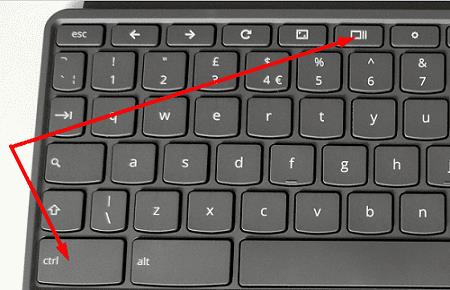
Teie ekraanipilt ilmub ekraani paremas alanurgas.
Pildi edasiseks muutmiseks klõpsake sellel.
Vajutage korraga klahve Shift , Ctrl ja Show windows .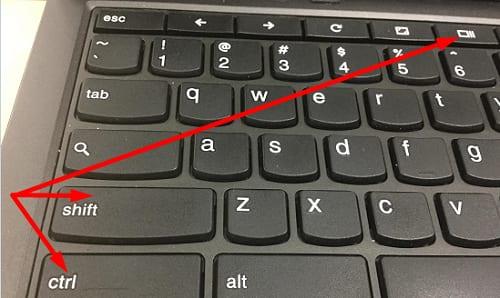
Hiire kursor muutub ristikujuliseks ikooniks. Kasutage seda, et klõpsata ja lohistada ekraanialal, mida soovite jäädvustada.
Ekraanipildi jäädvustamiseks vabastage hiirenupp.
ChromeOS-is kasutate kolme ekraanipildi valikut: täisekraan, osaline või võite lihtsalt teha aktiivsest aknast ekraanipildi.
Teise võimalusena saate ekraanipildi teha ka paremas alanurgas asuva menüü abil. Valige lihtsalt kellaaeg ja seejärel Ekraani jäädvustamine .
Teie Chromebook salvestab kõik teie ekraanipildid rakenduse Failid kausta Allalaadimised . Kui te ei soovi oma ekraanipilte Chromebooki draivi säilitada, saate need Google Drive'i abil pilve salvestada .
Avage Failid ja valige kaust Allalaadimised .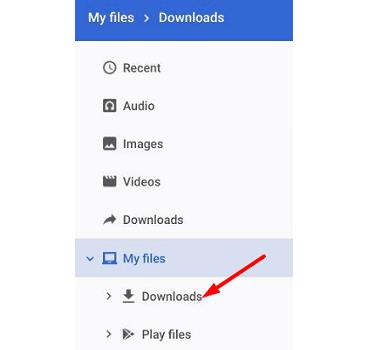
Valige ekraanipildid, mille soovite Google Drive'i üles laadida .
Tulemus Jaga valik ja seejärel klõpsake Salvesta Drive .
Kui teil on ChromeOS-i tahvelarvuti ja soovite teha täisekraanil ekraanipilti, vajutage samaaegselt toitenuppe ja helitugevuse vähendamise nuppe.
Teiselt poolt, kui soovite juurdepääsu täiendavat screenshot võimalusi, hoidke Toide nuppu ja valige Screen lüüa .
Chromebookis täisekraanil ekraanipildi tegemiseks vajutage korraga klahve Ctrl ja Kuva aknad . Kui soovite jäädvustada osalise ekraanipildi, vajutage klahve Shift , Ctrl ja Show windows . Teie Chromebook salvestab uued ekraanipildid automaatselt allalaadimiste kausta. Millist ekraanipildi meetodit eelistate kasutada? Andke meile allolevates kommentaarides teada.
Chromebookid on suurepärased tööriistad igasuguste erinevate tööeesmärkide jaoks, kuid nad võivad esitada ka oma väljakutseid – eelkõige seoses
Chromebooki sülearvutis täisekraanil ekraanipildi tegemiseks vajutage korraga klahve Ctrl ja Kuva aknad.
Kui teie Chromebooki ei värskendata aku tühjenemise tõttu, kontrollige aku seisukorda ja taaskäivitage sülearvuti.
Kuigi Chromebookidel on oma müügiargumendid, on need Windowsi ja muude selliste seadmetega võrreldes madalad. Seda seetõttu, et Chromebookid töötavad Google'i enda ChromeOS-iga. Erinevalt Microsist…
Kui soovite Chromebookis keeleseadeid muuta, avage jaotis Seaded, navigeerige jaotisse Täpsemalt ja kerige alla jaotiseni Keeled ja sisend.
Chromebookidel on mitu kaitsekihti, sealhulgas liivakastid ja kinnitatud alglaadimisjärjestused, mis muudavad nende häkkimise väga raskeks.
Chromebookidel pole praegu vähese energiatarbega režiimi seadeid. Teisisõnu, ChromeOS-is pole akusäästjat.
Kui Chromebook ütleb, et teie ühendus pole privaatne, tähendab see, et Chrome ei leidnud sellelt veebilehelt kehtivat privaatsussertifikaati.
Enamikul Chromebookidel on RAM-kiip emaplaadile joodetud, mis tähendab, et te ei saa oma seadmele rohkem mälu lisada.
Kui teie Chromebookis ilmnes võrgu seadistamisel tõrge, lubage võrgu jagamine, taaskäivitage sülearvuti ja eemaldage ruuter.
Chromebookides suumi ühenduse probleemide tõrkeotsinguks kontrollige ühendust, värskendage ChromeOS-i ja lähtestage brauseri seaded.
Kui Chromebook teatab, et printeri seadistamine ebaõnnestus, kasutage teist sidumismeetodit ning värskendage operatsioonisüsteemi ja printeri püsivara.
Kui olete VPN-ide fänn, soovite tõenäoliselt installida VPN-i kõigisse oma seadmetesse. Enamik VPN-e pakub Windowsi ja macOS-i kliente, kuid seal
Suure intensiivsusega programmide käitamine Chromebookis kasutab palju protsessori võimsust, mis omakorda tühjendab teie akut.
Võite jätta Chromebooki ööseks või päevadeks vooluvõrku ohutult ühendamata, muretsemata aku kahjustamise pärast.
Algselt ei olnud TeamViewer Chrome OS-is saadaval, kuid platvormi populaarsuse suurenedes andis arendajameeskond välja süsteemide prooviversiooni.
Kui teie Chromebook ei laadi telefoni akut, kontrollige, kas kaabel on kahjustatud või vigane, ja keelake kiirlaadimine.
Kui teie Chromebook ei saa prindi eelvaadet laadida, taaskäivitage sülearvuti, printer ja ruuter. Lisaks eemaldage printer ja seadistage see uuesti.
Kui teie Chromebook takerdub valikusse Värskenduste otsimine, ühendage lahti kõik välisseadmed ja tehke lähtestamine.
Kui Linuxi Chromebooki installimisel ilmnes tõrge, keelake Crostini Use DLC ja kasutage praeguse teenusepakkuja juures turvalist DNS-i.
Enne oma arvutile SMPS-i valimist uurige, mis on SMPS ja mida tähendab erinevate tõhususe reiting.
Kavatsesin süveneda teemasse, mis muutub küberturvalisuse maailmas üha olulisemaks: isolatsioonipõhine turvalisus. See lähenemine
Täna kavatsesime süveneda tööriista, mis suudab teie Chromebookis korduvaid klõpsamisi automatiseerida: automaatset klõpsurit. See tööriist võib säästa teie aega ja
Lahendage probleem, kus teie Roomba robottolmuimeja peatub, kinni jääb ja pöörleb pidevalt ümber.
Hankige vastused küsimusele, miks minu Chromebook ei lülitu sisse? Selles kasulikus juhendis Chromebooki kasutajatele.
Steam Deck pakub jõulist ja mitmekülgset mängukogemust otse teie käeulatuses. Kuid selleks, et optimeerida oma mängimist ja tagada parim võimalik
Muutke oma Fitbit Versa 4 kella sihverplaati, et anda oma kellale iga päev tasuta uus välimus. Vaadake, kui kiire ja lihtne see on.
Sellest juhendist leiate teavet selle kohta, kuidas petturist Google'ile teatada, et vältida teiste petmist.
Kas peate GPU arvutist eemaldama? Liituge minuga ja selgitan selles samm-sammulises juhendis, kuidas GPU arvutist eemaldada.
Õlas surfamine on sotsiaalse manipuleerimise rünnak. See hõlmab ründajat, kes kogub teavet teie ekraani vaadates.


























